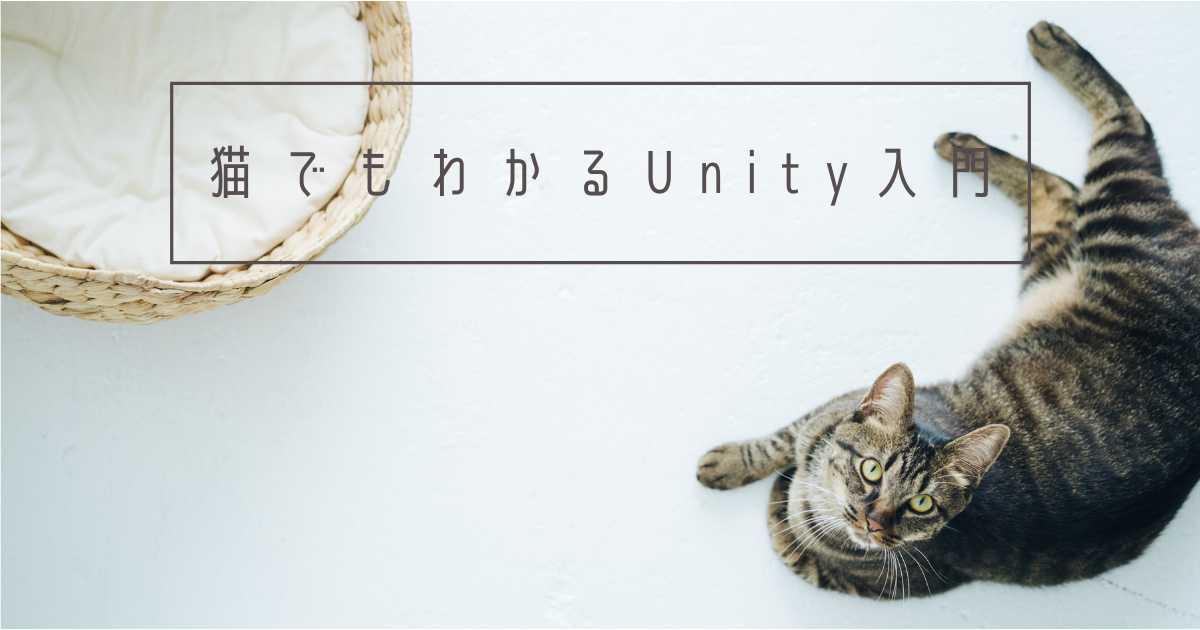
はじめに
えにあです。 前回はUnityの開発環境構築を行いました。 今回はチュートリアルを進めていきます。
所要時間
チュートリアル1は9つのチャプターに分かれています。
キャプチャ取ったり、文章書いたり、マークダウン記法調べたりしながらで50分程度でした。
何もしなければ1チャプター1分で終わるので、合計10分程度で終わると思います。
チュートリアル開始
右側に出ているチュートリアルの「Get started」を押下します。

(1/9)Get Started
右下のStartを押します。

(2/9)Enter Play Mode(プレイモードに変えてみよう)
上の方にあるツールバーの▲押せばできるよ。
Go deeperの下はよくわかりまませんでした。

(3/9)Explore the game ゲームを試してみよう
何やらゲームが始まりました。右側に操作が書いてあります。
- wasdキーで移動 -スペースでジャンプ
- ジャンプ中にスペースでダブルジャンプ
- マウスくりくりすると視点が変わる
- Tabキーでオプションが出る
もう一回▲を押すと、Play Modeが終了するよ。とのことなので
Playモードを終了します。

(4/9)Select the Player Minifig GameObject(ミニフィグゲームオブジェクトを選択しよう)
次に、ミニフィグの移動設定を変更することで、ミニフィグのスピードを上げてみよう。
Go Deeper:
・ミニフィグを含むゲーム世界のすべてのものはGame Objectと呼ばれます。
・Hierarchy(階層)は、あなたがGame Objectを整理する場所です。(意味不明)
あなたのゲームのGame Objectはそこにリストされるよ。
・あなたはGame Objectを選択して、詳しく見たり、設定を変更して振る舞いを変えたりできるよ。
なるほど。百聞は一見に如かずということのようです。

(5/9)Increase the Max Forward Speed. (マックスフォワードスピードを増やそう!)
マックスフォワードスピードプロパティはミニフィグが前方にどのくらい早く移動できるかをコントロールするためのものです。
Go Deeper: ・階層からGame Objectを選択すると、そのコンポーネントをインスペクターで見ることができるよ。 ※インスペクターとはマックスフォワードスピード等の設定画面のことか? 上の方にインスペクターという文言があるのが分かります。
・Components give a specifig cuntionarity. コンポーネントはgame Objectに特定の機能を与えます???
・The Player Minifig Controller component is what makes the Minifig move in response to plyaer input. プレイヤーミニフィグコンポーネントはプレイヤーの入力に反応して、Minifigを移動させるものです。
なるほど。 百見は一考に如かずということのようです。
Max Forward Speedを13に変えて、Nextを押そう。

(6/9)Save your changes. 変更を保存しよう!
In the top menu, to go File > Save.
You can also use the shortcut Ctrl / Cmd + S.
トップメニューのファイル -> 保存でセーブできます。
あるいは、Ctrl + Sで保存することもできます。
※Sが大文字になってますが、小文字でよいのでShiftは不要です。

(7/9) Enter Play Mode プレイモードにしよう
Now Let's test your changes! 変更をテストしてみよう!
Select Play to enter Play Model. ▲を押して、PlayModeにしよう。

(8/9)Test your changes 変更をテストしよう
Test the start of the game with the increased movement speed: how has the plyaer experience changed? ゲームスタートして移動スピードの増加を確認しよう。 プレイヤーの体感はどのように変わったかな?
(You still won't be able to cross the cap, but don't worry - you'll fix that next!) またギャップを超える?ことはできないけど心配しないで!次で直すよ!
After you finish testing, select Play again to exist Play Mode.
テスト終わったらプレイモードを終了させるために▲を押そう。

(9/9)Next Steps 次のステップ
In this tutorial, you reviewed basics of the Unity Editor interface and playtested the basic Microgame. このチュートリアルでは、Unityエディタの基本的な操作と、マイクロゲームのテストを行いました。
Next, you'll start making your own change! 次に、あなた独自の変更を行っていきます。
Select Tutorial 2: Get to the next island to continue directory, or Done to return the tutorial overview. チュートリアル2を選択して、隣の島に直接行きましょう? それか、Doneをしてチュートリアルの概要に戻りましょう。
とりあえず、チュートリアル2に進みましょう! 今回はここまで!